Pages - Die Listenansicht
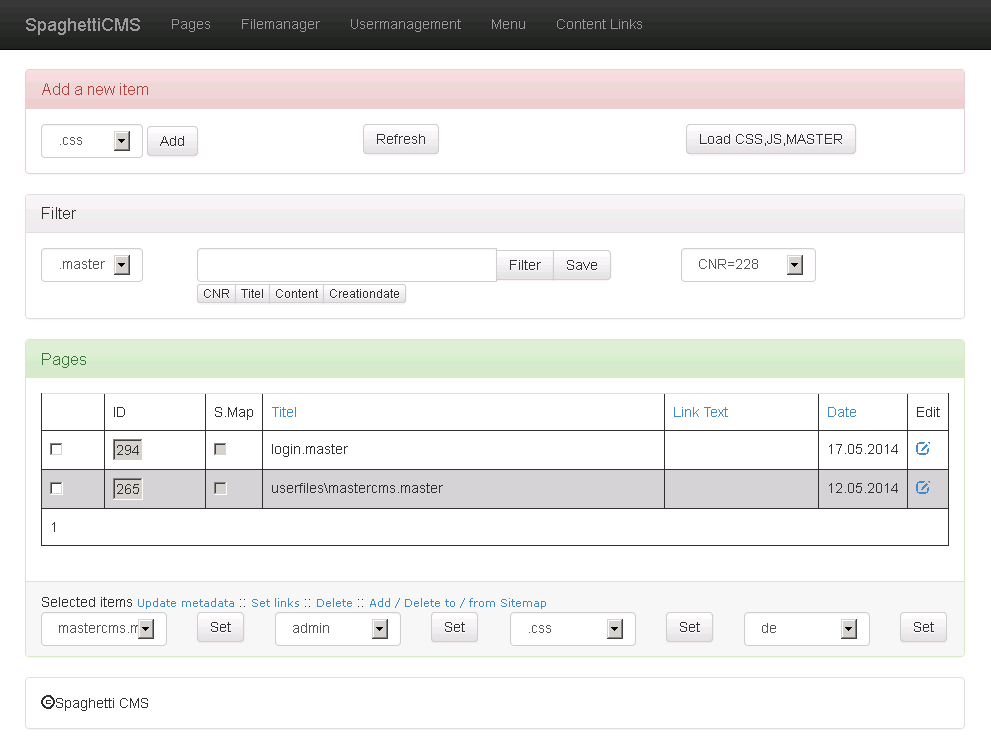

Einträge des Hauptmenüs
- Pages (Auflistung aller Seiten) -> List.aspx
- Filemanager (Bilder und Dateiverwaltung) -> Filemanager.html
- Usermanagement (Benutzerverwaltung) -> benutzer.aspx
- Menu (Menü für die Website) -> menu.aspx
- Content Links (Inhaltliche Links) -> content_links.aspx
Kommentare zum Menü

Grundsätzliches: Bei Spaghetticms gibt es keine Trennung zwischen Blogeintrag oder Seite. Bei Spaghetticms kann eine Seite sowohl ein Blogeintrag als auch eine Seite sein, oder beides gemeinsam. Es kommt einfach drauf an, was man angezeigt haben möchte.
Bei Spaghetticms ist alles eine Seite.
Arten von Seiten:
Es gibt viele verschiedene Arten von Seiten standardmäßig.
- Page = Blog bzw. Seite
- Kom = Kommentar zu einer Page
- Css = Css Dateien
- JS = Javascript Dateien
- Master = Master Pages
- Skin = Design Dateien
- Htmlsnip = Inhaltsvorlagen
- Config = Config Settings
Arten können beliebig viele zur weiteren Strukturierung angelegt werden.
Kommentieren

Das Dropdownfeld beinhaltet alle im CMS vorhandenen Arten. Um eine neue Seite anzulegen, wählen Sie die entsprechende Art aus und klicken auf „Add“. Die neue Seite erscheint in der Liste weiter unten als neuer Eintrag mit dem Titel „* New <Art>“ z.b. „* New Page“ oder „* New css“.
Kommentieren

Der Button „Refresh“ hat folgende Funktionen:
- Erzeugt das Menü des CMS für das Frontend
- Erzeugt sämtliche Sitemap Dateien
- Aktualisiert die Datenbank (nach einem Update)
Der Refresh Button muss jedes Mal wenn im Menü was geändert wird, gedrückt werden.
Kommentieren
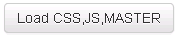
Der Button „Load CSS,JS,Master“ lädt verschiedene Dateien, die am Server gespeichert sind, in die Datenbank. Jede einzelne Datei wird dabei einzeln eingetragen und kann in der Liste zum Bearbeiten ausgewählt werden.
Es werden Dateien aus folgenden Ordnern geladen
Es werden folgende Dateitypen geladen
- CSS (Style Sheet)
- JS (JavaScript)
- Master (Masterpages)
- Skin (Asp.net Design Dateien)
Kommentieren

Der Bereich „Filter“ dient zum Filter der Liste. Es können beliebig viele Filter gespeichert werden.
Kommentieren
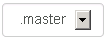
Das Dropdownfeld beinhaltet alle im CMS eingegebenen Arten von Seiten. Nach Auswahl einer Art wird die Liste sofort gefiltert.
Kommentieren

Mit dem individual Filter kann mittels der SQL Where Klausel gefiltert werden. Dabei ist das Schlüsselwort Where nicht einzugeben.
Mit dem Button „Filter“ wird der Filter ausgeführt.
Der Button „Save“ speichert den eingegebenen Filter für eine spätere Verwendung.
Die Buttons „CNR“, „Titel“, „Content“ und „Creationdate“ fügen Beispielfilter in das Textfeld ein.
Filterbeispiele:
- CNR = 120 (Filtert auf den Datensatz mit der ID 120.)
- Titel like '%meine%' (Filtert auf alle Datensätze die das Wort meine im Titel enthalten. % dient als Platzhalter für beliebig viele Zeichen.)
- Titel like '%searchword%' (Filtert auf alle Datensätze die das Wort meine im Inhalt enthalten.)
- Creationdate > #12/31/2013# (Filtert auf alle Datensätze die nach dem 31.12.2013 erzeugt wurden.)
Kommentieren
Es können beliebig viele Filter zur späteren Verwendung gespeichert werden. Die Filter selbst sind Seiten vom Typ "Filter". Sie können beliebig editiert werden.
Kommentieren
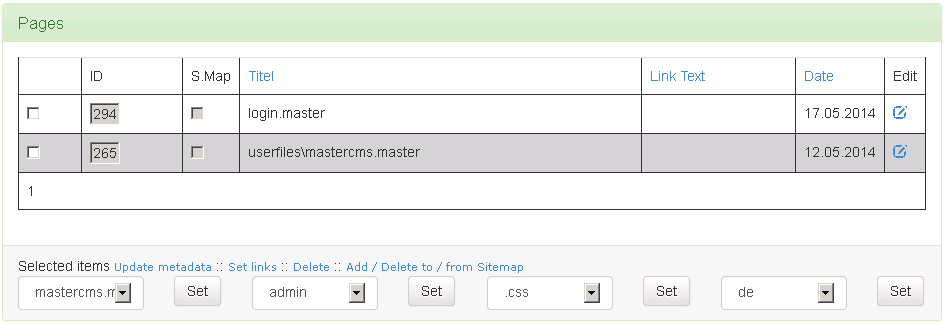
Der Bereich „Pages“ beinhaltet die alle Datensätze die im CMS eingetragen sind. Jede Zeile in der Liste gibt einen eigenen Datenbankeintrag wieder. Die ID dienst zur eindeutigen Identifikation eines Eintrages.
Folgende Spalten werden angezeigt:
- Checkbox um den Datensatz zu markieren
- ID = eindeutige Identifikation für die Seite.
- Checkbox Sitemap: Zeigt an, ob die Seite in einer Sitemap aufgenommen ist.
- Titel = Titel der Seite
- Link Text = Mit diesem Text wird die Seite verlinkt.
- Date = Datum wann die Seite erstellt wurde.
- Edit Button um die Seite in der Detailansicht zu öffnen.
Funktionen für die Massenbearbeitung
Es können mehrere Datensätze markiert werden und Mithilfe der Massenfunktionen bearbeitet werden. Es werden nur die markierten Datensätze dabei bearbeitet.
Folgende Funktionen stehen zur Verfügung:
- Update Metadata: Erstellt die Metadaten für jede einzelne Seite neu -> Siehe Funktion Metadata.
- Set links: Content Links werden neu gesetzt -> Siehe Funktion Content Links.
- Delete: Löscht die markierten Datensätze.
- Add / Delete to / from Sitemap: Fügt den Datensatz zur Sitemap hinzu bzw. entfernt diesen.
- Master Dateien: Verlinkt die Datensätze zur ausgewählten Masterdatei.
- App_Themes: Verlinkt die Datensätze zu dem ausgewählten Theme.
- Art: Setzt die ausgewählte Art.
- Sprache: Setzt die ausgewählte Sprache
Kommentieren